iPhoneで撮った写真をiCloudからダウンロードする時、1枚だけなら IMG_1234.jpeg のようなファイル名でダウンロードされ、複数枚指定してダウンロードする場合は iCloud Photos.zip というファイル名で複数枚の写真が圧縮されたファイルでダウンロードされます。
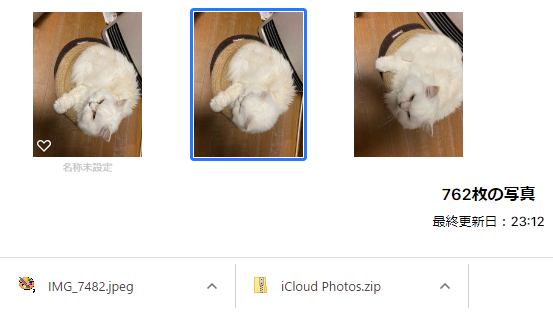
でも1枚しか指定していないのに、iCloud Photos.zip でダウンロードされることがあります。
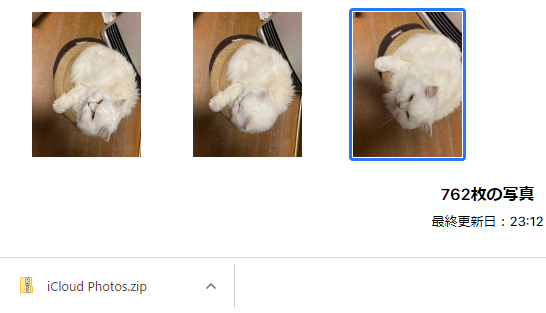
iCloud Photos.zip の中身を確認
iCloud Photos.zip の中身を確認してみると、同じファイル名で、静止画のJPEGと動画のMOVと違う拡張子のファイルが含まれていました。複数ファイル含まれているなら iCloud Photos.zip になるのもわかりますが、そもそも写真を撮っただけでなぜ動画ファイルが作られたのでしょう。
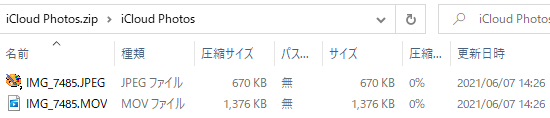
動画ファイルが作られる原因はLive Photos機能
Live Photos機能とは、この機能をONにしてiPhoneのカメラで写真を撮ると、撮影した前後1.5秒間を動画で保存するという機能です。
詳しくはこちら → https://support.apple.com/ja-jp/HT207310
Live Photos機能はカメラアプリ上部のこのマークを押すと、ON/OFF が切り替わります。
OFFの状態

ONの状態

勝手にLive Photos機能がONになる場合の対処方法
カメラアプリでLive Photos機能をONにした覚えはないのに、いつの間にかONになっている場合、カメラアプリの設定を確認してください。
設定アプリから「カメラ」をタップ。
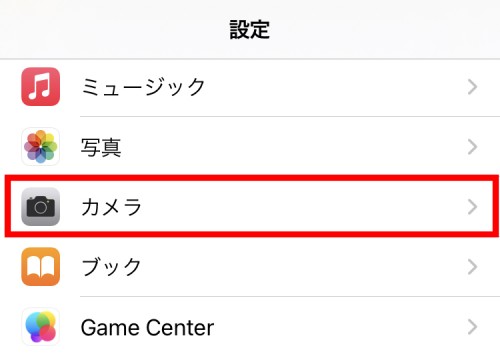
「設定を保持」をタップ
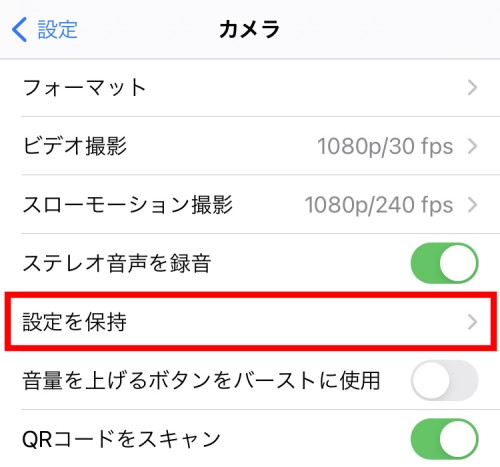
「Live Photos」をONにします。
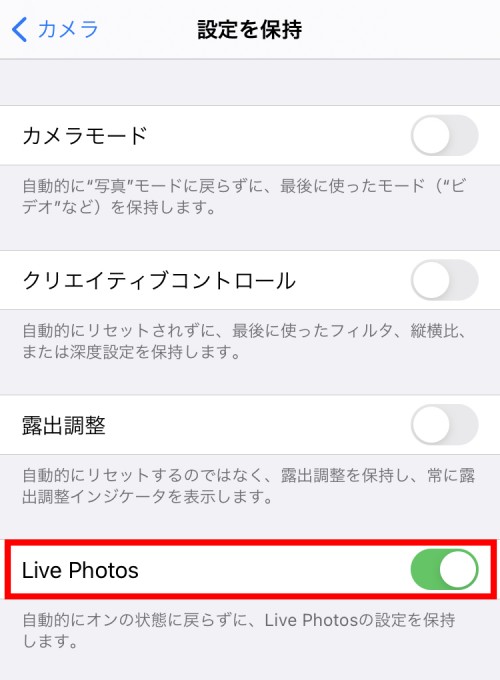
これをONにすることで、画面に書いてある通り、自動的にオンの状態に戻らずに、Live Photosの設定を保持します。なんかON/OFFの動作が逆な気がしますが間違いではないです。
Live Photosが保存した写真の削除
Live Photosが保存した動画はサイズが1MB以上あり、放置するとiPhoneのストレージを圧迫しますので、不要なら削除しちゃいましょう。
写真アプリで「アルバム」タブをタップ、下にスクロールして「Live Photos」をタップします。
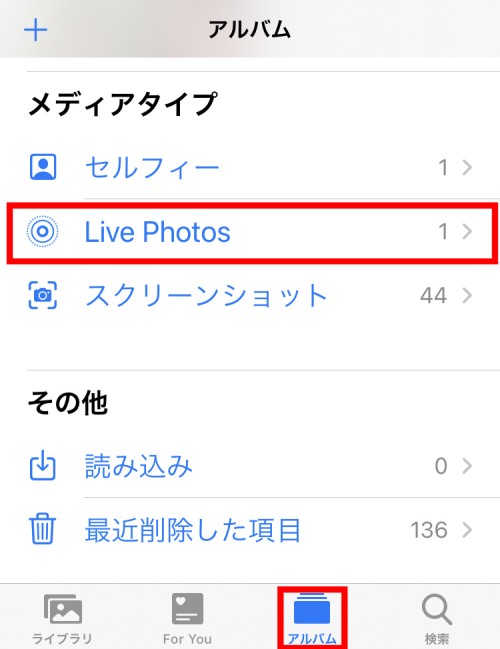
選択をタップして

削除したい画像を選択し、右下のゴミ箱アイコンをタップします。
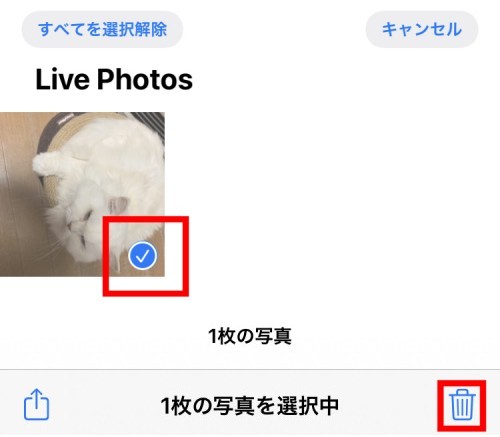
確認ダイアログが表示されるので「写真を削除」をタップすると削除されます。
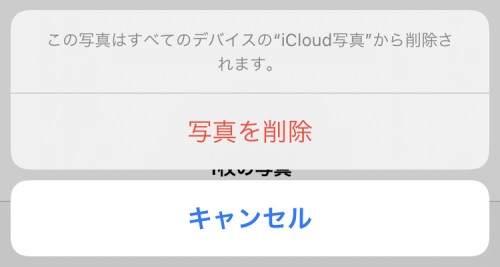
iCloudの場合、写真アプリからLive Photosをクリックし、削除したい画像を選択し、左上のゴミ箱アイコンをタップします。
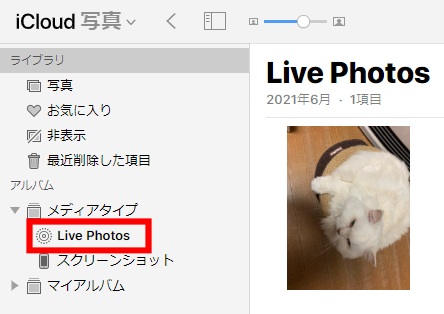
この操作では、Live Photosで撮った静止画も動画も削除されるので注意が必要です。
「写真」ではなく、わざわざ「Live Photos」で操作しているので、動画だけ削除する動きにして欲しいなぁ。
次回のiOSアップデートに期待しましょう。iOS15は2021年秋だそうです。













